Come rimuovere Pekka RAT dal tuo dispositivo Android
TrojanConosciuto anche come: Trojan di accesso remoto Pekka
Ottieni una scansione gratuita e controlla se il tuo computer è infetto.
RIMUOVILO SUBITOPer utilizzare tutte le funzionalità, è necessario acquistare una licenza per Combo Cleaner. Hai a disposizione 7 giorni di prova gratuita. Combo Cleaner è di proprietà ed è gestito da RCS LT, società madre di PCRisk.
Che tipo di malware è Pekka?
Pekka è un Trojan ad accesso remoto (RAT) progettato per colpire gli utenti Android. Questo software dannoso consente ai criminali informatici di controllare da remoto i dispositivi Android infetti, concedendo loro l'accesso per gestire file, contatti e chiamate, registrare sequenze di tasti ed eseguire altre attività dannose.
Pekka è disponibile per l'acquisto, con prezzi che vanno da $ 100 per un abbonamento di un mese, $ 200 per tre mesi e $ 400 per un abbonamento a vita.
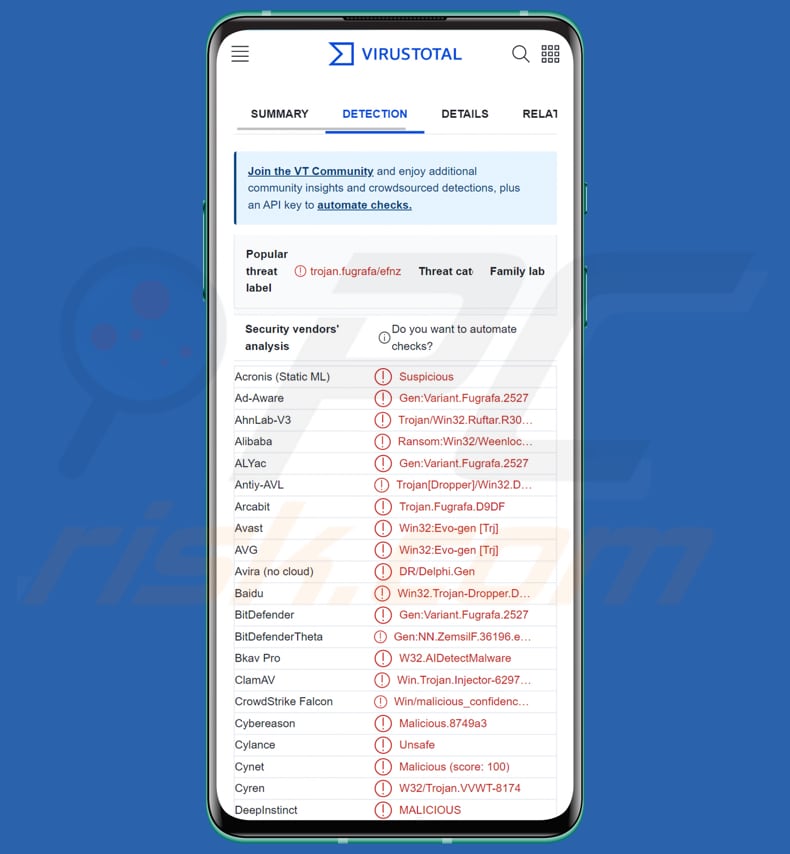
Panoramica di Pekka RAT
Pekka consente ai criminali informatici di ottenere accesso e controllo non autorizzati sui dispositivi Android infetti. Offre una gamma di funzionalità che consentono attività dannose, tra cui gestione dei file, gestione delle chiamate e degli SMS, keylogging, gestione dei contatti, gestione delle applicazioni, monitoraggio dell'account, visualizzazione e controllo dello schermo live, utilizzo della fotocamera, acquisizione del microfono, tracciamento della posizione e varie altre funzionalità .
Con Pekka, gli attori delle minacce possono gestire in remoto i file sul dispositivo infetto, come scaricare, caricare, eliminare, rinominare e modificare i file. Il malware fornisce anche opzioni per l'eliminazione sicura dei file, visualizzazione di miniature e gallerie, funzionalità ZIP e Unzip e funzionalità di ricerca avanzate.
Pekka consente il monitoraggio e la gestione delle attività di chiamata, compresa la visualizzazione di elenchi di chiamate in entrata e in uscita. Offre inoltre funzionalità per la gestione dei messaggi SMS, come la visualizzazione degli elenchi dei messaggi. Una delle funzionalità preoccupanti di Pekka è la sua funzionalità di keylogger, che può registrare le sequenze di tasti sul dispositivo infetto.
La funzione di keylogging consente agli attori delle minacce di acquisire informazioni sensibili, tra cui password, credenziali di accesso e altri dati digitati. Pekka fornisce anche un gestore di contatti, che consente la visualizzazione dei numeri di contatto e la possibilità di aggiungere o eliminare contatti.
Inoltre, Pekka offre un gestore di applicazioni, che consente agli attori delle minacce di visualizzare un elenco di applicazioni installate sul dispositivo e aprire app specifiche. Il malware include una funzione di gestione dell'account, che mostra le informazioni sull'account associate ad applicazioni specifiche, come indirizzi e-mail o numeri di telefono.
Pekka consente l'accesso remoto allo schermo live del dispositivo, consentendo agli attori delle minacce di visualizzare lo schermo del dispositivo in tempo reale. Possono anche controllare lo schermo, utilizzare la tastiera del dispositivo in remoto, acquisire schermate e accedere alle funzionalità della fotocamera del dispositivo.
Il malware fornisce funzionalità di acquisizione del microfono, consentendo agli attori delle minacce di ascoltare le conversazioni, parlare attraverso il microfono del dispositivo e registrare l'audio. Il rilevamento della posizione è un'altra funzionalità di Pekka, che consente agli attori delle minacce di monitorare la posizione in tempo reale del dispositivo infetto su una mappa.
Il malware include anche vari strumenti aggiuntivi, come la possibilità di effettuare chiamate, scaricare file da collegamenti specifici, visualizzare messaggi sullo schermo del dispositivo, accedere agli appunti, aprire collegamenti, eseguire comandi e altro.
Pekka include anche funzionalità progettate per il furto di account di social media, come il furto delle credenziali dell'account Gmail e Facebook. Può anche tentare di rubare i codici 2FA (Two-Factor Authentication) generati dall'app Google Authenticator.
Il malware fornisce una funzione di notifica, consentendo agli attori delle minacce di recuperare tutte le notifiche ricevute sul dispositivo infetto. Inoltre, Pekka può raccogliere informazioni sul dispositivo stesso, come il nome del dispositivo, la versione di Android, il modello, l'indirizzo host/MAC e il numero di serie.
| Nome | Trojan di accesso remoto Pekka |
| Tipologia di minaccia | Malware per Android, RAT |
| Nomi rilevati | Avast (Win32:Evo-gen [Trj]), Combo Cleaner (Gen:Variant.Fugrafa.2527), ESET-NOD32 (Win32/TrojanDropper.Delf.OEF), Kaspersky (Trojan-Dropper.Win32.Delf.eimp), Lista completa (VirusTotal) |
| Sintomi | Il dispositivo funziona lentamente, le impostazioni di sistema vengono modificate senza l'autorizzazione dell'utente, vengono visualizzate applicazioni discutibili, l'utilizzo dei dati e della batteria aumenta in modo significativo, i browser reindirizzano a siti Web discutibili, vengono fornite pubblicità intrusive. |
| Metodi distributivi | Allegati email infetti, pubblicità online dannose, ingegneria sociale, applicazioni ingannevoli, siti Web truffa. |
| Danni | Informazioni personali rubate (messaggi privati, accessi/password, ecc.), riduzione delle prestazioni del dispositivo, batteria che si scarica rapidamente, diminuzione della velocità di Internet, enormi perdite di dati, perdite monetarie, identità rubata, problemi di privacy, perdita di accesso agli account online e altro . |
| Rimozione del malware (Android) | Per eliminare le infezioni da malware, i nostri ricercatori di sicurezza consigliano di scansionare il tuo dispositivo Android con un software anti-malware legittimo. Consigliamo Avast, Bitdefender, ESET o Malwarebytes. |
Possibili danni
Con Pekka, i criminali informatici possono causare danni estesi manipolando file, rubando dati sensibili, catturando password tramite keylogging, invadendo la privacy attraverso l'accesso a videocamera e microfono e compromettendo account di social media. Pertanto, questo malware dovrebbe essere rimosso dai dispositivi infetti il prima possibile.
Altri esempi di RAT specifici per Android sono Gigabud, Ahmyth, e Cypher.
In che modo Pekka si è infiltrato nel mio dispositivo?
Gli utenti possono infettare i propri dispositivi Android scaricando e installando app da fonti non attendibili, cadendo vittime di attacchi di phishing, installando falsi aggiornamenti di sistema o app o incontrando annunci dannosi e siti Web compromessi. Inoltre, il sideload di app da fonti non ufficiali e il collegamento di dispositivi di archiviazione esterni infetti possono introdurre malware.
Come evitare l'installazione di malware?
Scarica app solo da fonti attendibili come il Google Play Store. Evita di scaricare app da fonti sconosciute o non ufficiali. Leggi le recensioni delle app e controlla la reputazione dello sviluppatore prima di scaricare un'app. Prestare attenzione nel fare clic su collegamenti sospetti, in particolare nelle e-mail, nei messaggi di testo o negli annunci pop-up.
Mantieni aggiornati il tuo sistema operativo Android e le tue app per assicurarti di disporre delle patch di sicurezza più recenti. Prestare attenzione nel concedere autorizzazioni eccessive alle app e rivedere le autorizzazioni prima dell'installazione.
Abilita la verifica dell'app nelle impostazioni del tuo dispositivo per assicurarti che le app vengano controllate alla ricerca di malware prima dell'installazione.
Screenshot della pagina utilizzata per promuovere Pekka RAT:
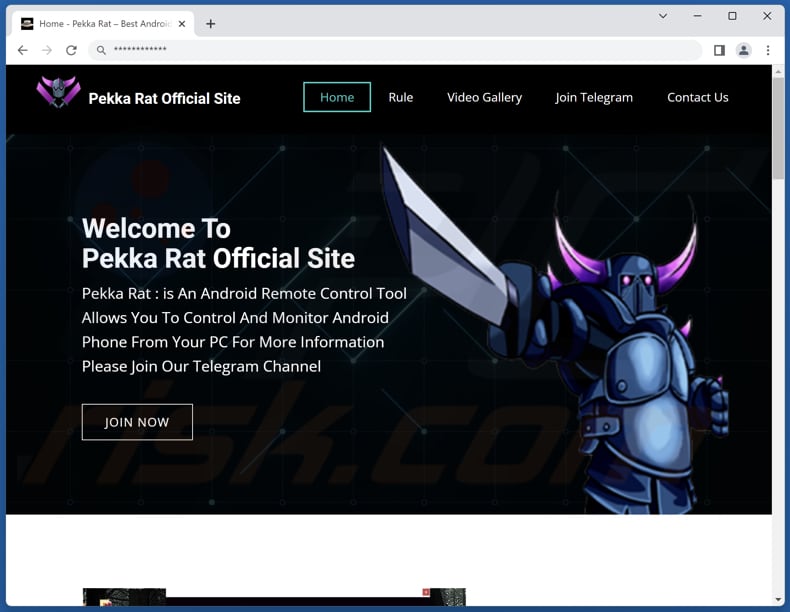
Pekka promossa tramite Telegram:
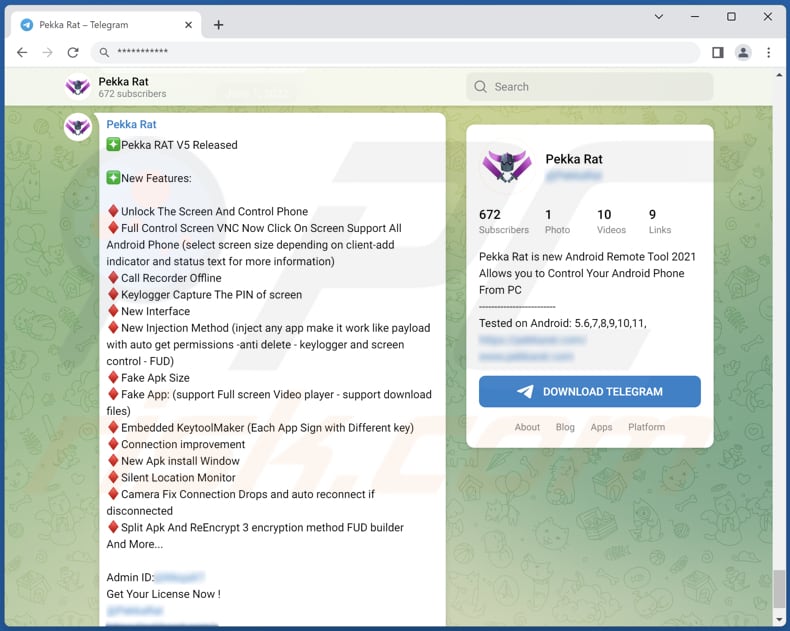
Menu rapido:
- Introduzione
- Come eliminare la cronologia di navigazione dal browser web Chrome?
- Come disabilitare le notifiche del browser nel browser web Chrome?
- Come reimpostare il browser Web Chrome?
- Come eliminare la cronologia di navigazione dal browser Web Firefox?
- Come disabilitare le notifiche del browser nel browser Web Firefox?
- Come reimpostare il browser Web Firefox?
- Come disinstallare applicazioni potenzialmente indesiderate e/o dannose?
- Come avviare il dispositivo Android in "Modalità provvisoria"?
- Come controllare l'utilizzo della batteria di varie applicazioni?
- Come controllare l'utilizzo dei dati di varie applicazioni?
- Come installare gli ultimi aggiornamenti software?
- Come ripristinare il sistema allo stato predefinito?
- Come disabilitare le applicazioni con privilegi di amministratore?
Elimina la cronologia di navigazione dal browser web Chrome:

Tocca il pulsante "Menu" (tre punti nell'angolo in alto a destra dello schermo) e seleziona "Cronologia" nel menu a discesa aperto.

Tocca "Cancella dati di navigazione", seleziona la scheda "AVANZATO", scegli l'intervallo di tempo e i tipi di dati che desideri eliminare e tocca "Cancella dati".
Disabilita le notifiche del browser nel browser web Chrome:

Tocca il pulsante "Menu" (tre punti nell'angolo in alto a destra dello schermo) e seleziona "Impostazioni" nel menu a discesa aperto.

Scorri verso il basso fino a visualizzare l'opzione "Impostazioni sito" e toccala. Scorri verso il basso fino a visualizzare l'opzione "Notifiche" e toccala.

Trova i siti Web che forniscono notifiche del browser, toccali e fai clic su "Cancella e ripristina". Ciò rimuoverà le autorizzazioni concesse a questi siti Web per fornire notifiche, tuttavia, se visiti di nuovo lo stesso sito, potrebbe richiedere nuovamente l'autorizzazione.
Puoi scegliere se concedere o meno questi permessi (se scegli di rifiutare, il sito andrà nella sezione "Bloccato" e non chiederà più il permesso).
Ripristina il browser web Chrome:

Vai su "Impostazioni", scorri verso il basso fino a visualizzare "App" e toccalo.

Scorri verso il basso fino a trovare l'applicazione "Chrome", selezionala e tocca l'opzione "Archiviazione".

Tocca "GESTISCI MEMORIZZAZIONE", quindi "CANCELLA TUTTI I DATI" e conferma l'azione toccando "OK". Tieni presente che il ripristino del browser eliminerà tutti i dati memorizzati all'interno. Pertanto, tutti gli accessi/password salvati, la cronologia di navigazione, le impostazioni non predefinite e altri dati verranno eliminati. Dovrai anche accedere nuovamente a tutti i siti web.
Elimina la cronologia di navigazione dal browser web Firefox:

Tocca il pulsante "Menu" (tre punti nell'angolo in alto a destra dello schermo) e seleziona "Cronologia" nel menu a discesa aperto.

Scorri verso il basso fino a visualizzare "Cancella dati privati" e toccalo. Seleziona i tipi di dati che desideri rimuovere e tocca "CANCELLA DATI".
Disabilita le notifiche del browser nel browser web Firefox:

Visita il sito Web che fornisce le notifiche del browser, tocca l'icona visualizzata a sinistra della barra degli URL (l'icona non sarà necessariamente un "Blocco") e seleziona "Modifica impostazioni sito".

Nel pop-up aperto, attiva l'opzione "Notifiche" e tocca "CANCELLA".
Ripristina il browser web Firefox:

Vai su "Impostazioni", scorri verso il basso fino a visualizzare "App" e toccalo.

Scorri verso il basso fino a trovare l'applicazione "Firefox", selezionala e tocca l'opzione "Archiviazione".

Tocca "CANCELLA DATI" e conferma l'azione toccando "ELIMINA". Tieni presente che il ripristino del browser eliminerà tutti i dati memorizzati all'interno. Pertanto, tutti gli accessi/password salvati, la cronologia di navigazione, le impostazioni non predefinite e altri dati verranno eliminati. Dovrai anche accedere nuovamente a tutti i siti web.
Disinstalla applicazioni potenzialmente indesiderate e/o dannose:

Vai su "Impostazioni", scorri verso il basso fino a visualizzare "App" e toccalo.

Scorri verso il basso finché non vedi un'applicazione potenzialmente indesiderata e/o dannosa, selezionala e tocca "Disinstalla". Se, per qualche motivo, non riesci a rimuovere l'app selezionata (ad esempio, ti viene richiesto con un messaggio di errore), dovresti provare a utilizzare la "Modalità provvisoria".
Avvia il dispositivo Android in "Modalità provvisoria":
La "Modalità provvisoria" nel sistema operativo Android disabilita temporaneamente l'esecuzione di tutte le applicazioni di terze parti. L'utilizzo di questa modalità è un buon modo per diagnosticare e risolvere vari problemi (ad esempio, rimuovere le applicazioni dannose che ti impediscono di farlo quando il dispositivo è in esecuzione "normalmente").

Premi il pulsante "Power" e tienilo premuto finché non vedi la schermata "Spegni". Tocca l'icona "Spegni" e tienila premuta. Dopo pochi secondi apparirà l'opzione "Modalità provvisoria" e potrai eseguirla riavviando il dispositivo.
Controllare l'utilizzo della batteria di varie applicazioni:

Vai su "Impostazioni", scorri verso il basso fino a visualizzare "Manutenzione dispositivo" e toccalo.

Tocca "Batteria" e controlla l'utilizzo di ciascuna applicazione. Le applicazioni legittime/autentiche sono progettate per utilizzare la minor quantità di energia possibile per fornire la migliore esperienza utente e risparmiare energia. Pertanto, un utilizzo elevato della batteria potrebbe indicare che l'applicazione è dannosa.
Controlla l'utilizzo dei dati di varie applicazioni:

Vai su "Impostazioni", scorri verso il basso fino a visualizzare "Connessioni" e toccalo.

Scorri verso il basso fino a visualizzare "Utilizzo dati" e seleziona questa opzione. Come per la batteria, le applicazioni legittime/autentiche sono progettate per ridurre il più possibile l'utilizzo dei dati. Pertanto, un utilizzo significativo dei dati potrebbe indicare la presenza di un'applicazione dannosa.
Tieni presente che alcune applicazioni dannose potrebbero essere progettate per funzionare solo quando il dispositivo è connesso a una rete wireless. Per questo motivo, dovresti controllare l'utilizzo dei dati sia mobile che Wi-Fi.

Se trovi un'applicazione che utilizza dati significativi anche se non la usi mai, ti consigliamo vivamente di disinstallarla immediatamente.
Installa gli ultimi aggiornamenti software:
Mantenere aggiornato il software è una buona pratica per la sicurezza del dispositivo. I produttori di dispositivi rilasciano continuamente varie patch di sicurezza e aggiornamenti Android per correggere errori e bug, che possono essere abusati dai criminali informatici. Un sistema obsoleto è molto più vulnerabile, quindi dovresti sempre assicurarti che il software del tuo dispositivo sia aggiornato.

Vai su "Impostazioni", scorri verso il basso fino a visualizzare "Aggiornamento software" e toccalo.

Tocca "Scarica aggiornamenti manualmente" e controlla se sono disponibili aggiornamenti. In tal caso, installarli immediatamente. Ti consigliamo inoltre di abilitare l'opzione "Scarica aggiornamenti automaticamente": questo consentirà al sistema di avvisarti quando viene rilasciato un aggiornamento e/o di installarlo automaticamente.
Ripristina il sistema al suo stato predefinito:
L'esecuzione di un "Ripristino delle impostazioni di fabbrica" è un buon modo per rimuovere tutte le applicazioni indesiderate, ripristinare le impostazioni di sistema ai valori predefiniti e pulire il dispositivo in generale. Tieni inoltre presente che verranno eliminati tutti i dati all'interno del dispositivo, inclusi foto, file video/audio, numeri di telefono (memorizzati nel dispositivo, non nella scheda SIM), messaggi SMS e così via. Cioè, il dispositivo verrà ripristinato al suo stato iniziale/di fabbrica.
Puoi anche ripristinare le impostazioni di sistema di base o semplicemente le impostazioni di rete.

Vai su "Impostazioni", scorri verso il basso fino a visualizzare "Informazioni sul telefono" e toccalo.

Scorri verso il basso fino a visualizzare "Ripristina" e toccalo. Ora scegli l'azione che vuoi eseguire:
"Ripristina impostazioni": ripristina tutte le impostazioni di sistema predefinite;
"Ripristina impostazioni di rete" - ripristina tutte le impostazioni relative alla rete ai valori predefiniti;
"Ripristina dati di fabbrica" - ripristina l'intero sistema ed elimina completamente tutti i dati memorizzati;
Disabilita le applicazioni con privilegi di amministratore:
Se un'applicazione dannosa riceve privilegi a livello di amministratore, può danneggiare seriamente il sistema. Per mantenere il dispositivo il più sicuro possibile, dovresti sempre controllare quali app hanno tali privilegi e disabilitare quelle che non dovrebbero.

Vai su "Impostazioni", scorri verso il basso fino a visualizzare "Blocco schermo e sicurezza" e toccalo.

Scorri verso il basso fino a visualizzare "Altre impostazioni di sicurezza", toccalo e quindi tocca "App di amministrazione del dispositivo".

Identifica le applicazioni che non dovrebbero avere i privilegi di amministratore, toccale e quindi tocca "DISATTIVA".
Domande Frequneti (FAQ)
Il mio dispositivo è stato infettato dal malware Pekka, devo formattare il dispositivo per eliminarlo?
Prima di formattare il dispositivo di archiviazione, è consigliabile installare un'app antivirus o antimalware attendibile da una fonte attendibile ed eseguire una scansione completa sul dispositivo Android.
Quali sono i maggiori problemi che il malware può causare?
Il malware può compromettere la sicurezza e la privacy delle tue informazioni personali, come password, dettagli finanziari e dati sensibili, portando a furti di identità o perdite finanziarie. Inoltre, il malware può interrompere il normale funzionamento del dispositivo, causando problemi di prestazioni, arresti anomali del sistema e perdita di dati, con un potenziale impatto sulla produttività e sull'esperienza utente complessiva.
Qual è lo scopo del malware Pekka?
Pekka è un RAT che offre un'ampia gamma di funzionalità, come la gestione di file, chiamate e SMS, l'acquisizione di sequenze di tasti, il controllo di contatti e applicazioni, il monitoraggio degli account, la visualizzazione e il controllo dello schermo del dispositivo, l'utilizzo della fotocamera e del microfono, il rilevamento della posizione e di più, facilitando varie attività dannose.
In che modo un malware si è infiltrato nel mio dispositivo?
Il malware può infiltrarsi nel tuo dispositivo Android in vari modi. I metodi comuni includono il download e l'installazione di app infette da fonti non ufficiali, il clic su collegamenti o pubblicità dannosi, l'apertura di allegati e-mail infetti o lo sfruttamento di vulnerabilità in software o sistemi operativi obsoleti. Inoltre, il malware può diffondersi attraverso reti Wi-Fi compromesse.
Combo Cleaner mi proteggerà dai malware?
Combo Cleaner ha la capacità di rilevare e rimuovere quasi tutte le infezioni da malware conosciute. Tuttavia, è importante notare che il malware più sofisticato spesso si nasconde profondamente all'interno del sistema. Pertanto, è fondamentale eseguire una scansione completa del sistema per garantire il rilevamento completo e l'eliminazione di qualsiasi malware nascosto.
Condividi:

Tomas Meskauskas
Esperto ricercatore nel campo della sicurezza, analista professionista di malware
Sono appassionato di sicurezza e tecnologia dei computer. Ho un'esperienza di oltre 10 anni di lavoro in varie aziende legate alla risoluzione di problemi tecnici del computer e alla sicurezza di Internet. Dal 2010 lavoro come autore ed editore per PCrisk. Seguimi su Twitter e LinkedIn per rimanere informato sulle ultime minacce alla sicurezza online.
Il portale di sicurezza PCrisk è offerto dalla società RCS LT.
I ricercatori nel campo della sicurezza hanno unito le forze per aiutare gli utenti di computer a conoscere le ultime minacce alla sicurezza online. Maggiori informazioni sull'azienda RCS LT.
Le nostre guide per la rimozione di malware sono gratuite. Tuttavia, se vuoi sostenerci, puoi inviarci una donazione.
DonazioneIl portale di sicurezza PCrisk è offerto dalla società RCS LT.
I ricercatori nel campo della sicurezza hanno unito le forze per aiutare gli utenti di computer a conoscere le ultime minacce alla sicurezza online. Maggiori informazioni sull'azienda RCS LT.
Le nostre guide per la rimozione di malware sono gratuite. Tuttavia, se vuoi sostenerci, puoi inviarci una donazione.
Donazione
▼ Mostra Discussione